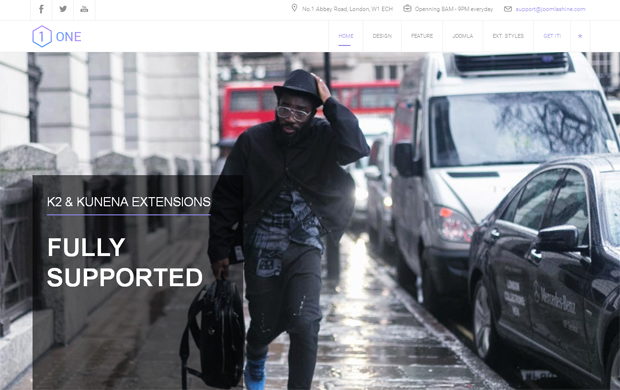Разработка Web-сайта на основе CMS Joomla!. Часть 2. Структура joomla сайта
Joomla 3. Структура каталогов сайта на Joomla 3
Структура каталогов Joomla сайта
После установки Joomla, в корневом каталоге сайта мы видим следующую картину.
Вкратце рассмотрим каждый каталог.
- administrator – это каталог, который содержит файлы, обеспечивающие работу административной части сайта на Joomla. В некотором смысле админка это сайт в сайте, поэтому каталог administrator имеет свою структуру подкаталогов, частично повторяющую структуру каталога сайта. Когда мы набираем http://имя_сайта/administrator, то мы обращаемся именно к этому каталогу;
- bin – это новый каталог, предназначен для хранения служебных и вспомогательных программ Joomla. Сейчас в нём находится единственный файл keychain.php, который задуман для поддержки безопасных соединений с другими серверами, например серверами обновлений;
- cache – этот каталог используется системой кэширования Joomla, которая в свою очередь позволяет увеличить производительность сайта. Эту тему мы затронем в одной из следующих статей, когда будем настраивать сайт;
- cli – каталог для хранения приложений с интерфейсом командной строки;
- components – место хранения файлов компонентов. Внутри себя он содержит структуру подкаталогов, название которых формируется следующим образом. Каждый подкаталог начинается с символов «com_» (от component), а далее следует название компонента. В свежеустановленной Joomla 3.6 их 15;
- images – каталог для изображений. Сразу после установки в нём содержится три подкаталога: banners, headers, sampledata. Они в свою очередь, содержат образцы баннеров и изображений, использующихся в демонстрационных данных. Причём, всё это будет в наличии даже, если при установке Joomla вы отказались от установки демонстрационных материалов;
- includes – каталог служебных файлов CMS Joomla;
- language – хранилище языковых файлов. Подавляющее большинство языковых файлов хранится именно здесь. Все они сгруппированы в своих подкаталогах. Каждый такой подкаталог именуется следующим образом: два символа кода языка, затем дефис и два символа кода государства. Для России это ru-RU. В некоторых расширениях Joomla отсутствует нужный перевод. Так вот добавляется он именно здесь;
- layouts – ещё один новый, служебный каталог. Его содержимое в большей степени интересно для разработчиков Joomla и расширений для неё. Каталог содержит файлы макетов кода;
- libraries - служебный каталог для хранения файлов библиотек функций, используемых системой управления контента
- logs – здесь хранятся журналы самой Joomla и её расширений;
- media – каталог для хранения медиа-файлов.
- modules – место хранения файлов модулей. Так же, как и каталог components содержит структуру подкаталогов. Их название формируется так: имя каждого подкаталога начинается с символов «mod_» (от module), а далее следует название модуля. Сразу же после установки Joomla каталог modules содержит 26 подкаталогов;
- plugins – каталог для плагинов. Все плагины сгруппированы в подкаталоги по типам. В свежеустановленной Joomla таких подкаталогов 12;
- templates – здесь размещены подкаталоги шаблонов. Изначально их два, это шаблон protostar для админки и шаблон beez3 для сайта. Так же каталог templates содержит системный подкаталог system;
- tmp – это каталог для хранения временных файлов;
Нужно или не нужно? Убираем лишнее
Кроме каталогов, в корне сайта, сейчас находятся ещё 7 файлов. Не все из них нужны. Давайте разберёмся!
index.php – очень нужный файл. Именно с него начинается ваш сайт на Joomla. Это индексный файл - файл главной (начальной) страницы папки на сайте, то есть тот файл, который загружается, когда посетитель обращается напрямую к какому-либо каталогу. В данном случае обращение происходит к корню сайта. Это удобно. Не надо набирать лишние символы, не надо думать об имени начального файла сайта. Просто договорились именовать начальные файлы так. Для того, чтобы это работало, веб-сервер настраивается определённым образом. У веб-сервера Apache, входящего в XAMPP за это отвечает директива DirectoryIndex. У себя на локальном хостинге, вы можете открыть основной файл настроек Apache, найти директиву DirectoryIndex и посмотреть список возможных индексных файлов. Имя настроечного файла веб-сервера Apache - httpd.conf. Он находится в каталоге \xampp\apache\conf. Если сейчас вернуться в каталог administrator, то там мы тоже обнаружим свой индексный файл. А как мы запускаем админку? http://имя _сайта/adminstrator. Т .е. обращаемся прямо к каталогу. Поэтому выше я написал, что админка это сайт в сайте.
Если в каталоге не будет индексного файла, то при обращении к нему веб-сервер отобразит содержимое этого каталога. А это не очень хорошо. Во-первых, посетитель сайта вместо нужной ему информации увидит не нужный ему список файлов и папок. Во-вторых, это шанс для злоумышленника узнать структуру вашего сайта. Вот поэтому в Joomla, в каждом каталоге кроме корневого каталога и каталога administrator присутствует файл index.html, который выводит пустую страницу;
configuration.php – это тоже очень нужный файл. Он содержит основные настройки сайта на Joomla. В следующей статье мы их и рассмотрим, а затем подробнее познакомимся с этим файлом. Без файла configuration.php сайт под управлением Joomla работать не будет.
robots.txt – файл, который нужен поисковым системам. Сайт без него может работать, но удалять этот файл не надо.
Файл htaccess.txt – это не совсем тот файл, который нам нужен. Его нужно переименовать в .htaccess. Всё бы хорошо, но только на локальном компьютере под управлением Windows это не тривиальная задача, хотя и не сложная. Делается это так. Открываем этот файл в текстовом редакторе. Пусть будет хоть «Блокнот». Выбираем в меню Файл -> Сохранить как
Переименовываем, тип файла задаём «Все файлы» и не забываем о кодировке – она должна быть UTF-8. В принципе, сайт может работать и без этого файла. Но в дальнейшем, он вам очень пригодится.
Файл web.config.txt надо бы переименовать в web.config, но мы этого делать не будем. Файл web.config используется только тогда, когда сайт размещён на веб-сервере IIS. Наш локальный хостинг использует веб-сервер Apache. Большинство хостеров тоже используют Apache или Nginx. Поэтому, скопируйте файл web.config.txt в какую-нибудь другую директорию на своём компьютере, а из корня сайта удалите. Если вдруг вы решите заказать себе хостинг, который использует веб-сервер IIS, то тогда нужно будет удалить файл .htaccess, переименовать файл web.config.txt в web.config и скопировать его в корень сайта.
Остались два файла: LICENSE.txt и README.txt вот их и удаляем. Кто-то скажет, вот, дескать, какие-то два маленьких файла. Кому они мешают? Всё дело в безопасности. Дело в том, что эти файлы появляются в корне сайта, после установки Joomla и после её каждого обновления. По тексту этих файлов злоумышленник может с большой вероятностью определить версию движка, что может облегчить ему работу по взлому вашего сайта. Вы ведь этого не хотите, не так ли?
Это всё, что я хотел рассказать в этой статье. Корень сайта теперь выглядит так.
Держите свой сайт под контролем! В следующий раз, поговорим об общих настройках сайта на Joomla.
Об авторе:
 Меня зовут Андрей Золкин. Из более, чем пятнадцати лет работы в сфере информационных технологий, десять лет работаю с системами, базирующимися на открытом исходном коде. На страницах сайта Aitishnik.Ru веду блоги по CMC Joomla и Debian GNU/Linux.
Меня зовут Андрей Золкин. Из более, чем пятнадцати лет работы в сфере информационных технологий, десять лет работаю с системами, базирующимися на открытом исходном коде. На страницах сайта Aitishnik.Ru веду блоги по CMC Joomla и Debian GNU/Linux.
Ещё статьи о Joomla 3
-
Установка memcached на XAMPP в Windows 7
 Из статьи «Joomla 3. (часть 2)» вы узнали, что в новой версии Joomla появилась поддержка memcached, а в процессе рассмотрения статьи «Файл configuration.php» вкратце познакомились с настройками этого сервиса. В этой статье описывается установка и настройка...
Из статьи «Joomla 3. (часть 2)» вы узнали, что в новой версии Joomla появилась поддержка memcached, а в процессе рассмотрения статьи «Файл configuration.php» вкратце познакомились с настройками этого сервиса. В этой статье описывается установка и настройка...Joomla 3. Мультиязычность. Многоязычный сайт ч.1...
 В этой статье я опишу включение и настройку мультиязычности на сайте под управлением Joomla 3. В итоге получится простейший многоязычный сайт. Поддержка многоязычности или по-другому мультиязычности стандартными средствами, без сторонних расширений является одним из достоинств Joomla....
В этой статье я опишу включение и настройку мультиязычности на сайте под управлением Joomla 3. В итоге получится простейший многоязычный сайт. Поддержка многоязычности или по-другому мультиязычности стандартными средствами, без сторонних расширений является одним из достоинств Joomla....Установка Joomla 3
 Вот и настал этот долгожданный момент – установка CMS Joomla. По сравнению с предыдущими версиями, процесс установки Joomla 3 стал ещё более простым и наглядным. Собственно сама установка делается всего за три шага. Язык программы установки определяется автоматически. По окончании...
Вот и настал этот долгожданный момент – установка CMS Joomla. По сравнению с предыдущими версиями, процесс установки Joomla 3 стал ещё более простым и наглядным. Собственно сама установка делается всего за три шага. Язык программы установки определяется автоматически. По окончании...Joomla 3. Общие настройки. Права и фильтры текста...
 Этой статьей заканчивается описание общих настроек сайта на Joomla 3. В предыдущих статьях было дано описание настроек, расположенных на вкладках «Сайт», «Система» и «Сервер». Теперь же рассмотрим оставшиеся настройки, расположенные на вкладках «Права» и «Фильтры текста». Эти...
Этой статьей заканчивается описание общих настроек сайта на Joomla 3. В предыдущих статьях было дано описание настроек, расположенных на вкладках «Сайт», «Система» и «Сервер». Теперь же рассмотрим оставшиеся настройки, расположенные на вкладках «Права» и «Фильтры текста». Эти...Joomla 3. Общие настройки. Система и сервер...
 В одной из предыдущих статей мы рассмотрели часть общих настроек сайта на Joomla 3, объединенных в группу «Сайт». В этой статье рассказывается о следующих двух группах настроек, размещённых на вкладках «Система» и «Сервер». Это очень важные настройки. Их изменение критично для сайта.
В одной из предыдущих статей мы рассмотрели часть общих настроек сайта на Joomla 3, объединенных в группу «Сайт». В этой статье рассказывается о следующих двух группах настроек, размещённых на вкладках «Система» и «Сервер». Это очень важные настройки. Их изменение критично для сайта.Joomla 3. Общие настройки. Сайт

www.aitishnik.ru
Правильная структура сайта - Joomla Master

Для лучшей индексации и удобного пользования сайт необходимо сделать удобным и грамотным одновременно. Прежде всего следует заняться его структурой. Она в свою очередь определяется уровнем вложенности. Всего таких уровней три. Самый высоки (третий) достигается если по вашему сайту можно переходить на другие разделы в три клика. По первому клику (уровню) переход на главную страницу, по второму - в разделы (рубрики) и по третьему - на статьи. Достичь такой структуры не сложно, а особенно если сайт не перенасыщен страницами.
Далее следует поработать над иерархией сайта. Их всего две: книжная и блоковая. Самый использованной сегодня считается блоковая. Ее главная особенность заключается в том, что сайт будет все время меняться добавлением новых разделов или страниц. Такая иерархия полностью понятна пользователям и удобна для просмотра имеющейся на сайте информации. Но такая структура не добавляет вам шансов попадать в ТОПы. Она и не влияет отрицательно, но и в этом вопросе не помогает.
Книжная же иерархия больше подходит для маленьких сайтов, по сути визиток компании. Весь ее смысл заключается в том, что информация в содержащихся рубриках не меняется никогда. Такой сайт читается, как самая простая книга.
Также не стоит использовать распространенный сегодня дублированный контент. Он очень негативно сказывается на результат поиска в любой системе, то есть уменьшает вашу индексацию, а порой даже сводит ее к нулю. Имеется введу, что не стоит копировать одно свое уникальное описание на все товарные позиции.
Для того чтобы выгодно купить рулонные шторы достаточно посетить сайт decor-okna.com, предлагающий лучшие цены своим клиентам.
joomla-master.org
Влияние структуры сайта на продвижение - Joomla Master

Даже если в процессе раскрутки сайта количество его посетителей растет, продажи не всегда увеличиваются. Причиной может быть некорректная структура сайта, которая усложняет пользователям нахождение нужной информации.
Структурой сайта называется способ представления информации, ее расположение и компоновка на страницах. Оптимизация структуры проводится в самом начале продвижения сайта, чтобы потенциальные потребители стали реальными клиентами. Грамотная структура не только повышает количество посетителей на ресурсе, но и поднимает позиции сайта в поисковиках. Лучше всего оптимизируется трехуровневая структурная модель сайта, которая состоит из главной страницы, тематических разделов и включенных в них мелких подразделов.
К структуре сайтов предъявляются определенные требования. Главная страница должна быть отражением основной идеи сайта. На ней должна быть представлена информация о том, что из себя представляет сайт, зачем он был создан, какие сведения на нем опубликованы. На главной странице помещают логотип сайта и слоган фирмы. Если для работы с сайтом необходима регистрация, то ссылку на регистрационную форму тоже нужно расположить на главной странице. Также можно добавить краткие описания наиболее крупных разделов или сделать анонсы самых важных тем.
Внутренние страницы или разделы и подразделы должны содержать интересную и актуальную информацию. От контента напрямую зависит успешность продвижения ресурса. Чем больше внутренних страниц содержит ресурс, чем больше на них информации, тем весомее будет сайт для алгоритмов ранжирования. Необходимо регулярно добавлять новые материалы, статьи на сайт, потому что поисковые системы считают появление новых данных развитием ресурса.
Навигация сайта также имеет огромное значение. У каждой страницы должно быть свое название, которое должно совпадать с ведущей на нее ссылкой. Меню и остальные навигационные элементы должны быть краткими и понятными, оформленными в одном стиле и с глубиной вложенности, не превышающей двух уровней. На страницах лучше размещать по одной или по две внутренних ссылки, каждая из которых должна ясно объяснять, куда они ведут. На страницах также не должно быть дублирующих ссылок. JavaScript и Flash должны быть использованы по минимуму.
Важно, чтобы на страницах также присутствовали ключевые запросы. Хорошо, если они встречаются в заголовках и теге title. Ключевые слова должны быть распределены по тексту равномерно.
На сайте InexpensiveWebHosting представлен подробный рейтинг хостинг провайдеров, который поможет определиться вам с выбором площадки для размещения своих сайтов.
joomla-master.org
Разработка Web-сайта на основе CMS Joomla!. Часть 1

Анжела ВоропайОпубликовано 27.05.2014
Сегодня Интернет является наиболее активно развивающимся средством распространения информации. Согласно статистике большинство людей имеют дома компьютеры, а соответственно и доступ в Интернет.
Современный Web-сайт – это не только информационное средство, но и полноценный маркетинговый инструмент, привлекающий клиентов, а вместе с ними и прибыль. Качественно изготовленный Web-сайт легко находится в поисковике по соответствующему запросу, так как его целевая аудитория – это пользователи, ищущие в сети определенную информацию. Контакт со своими клиентами и партнерами дает возможность быстро реагировать на изменения рынка, корректируя свою работу. Помимо этого, реклама в Интернет стоит гораздо дешевле, нежели в традиционных СМИ.
Хороший сайт – лучший информационный ресурс любого предприятия, так как он позволяет:
- распространять актуальные новости и всю необходимую информацию об услугах и товарах компании;
- обеспечить отличную рекламу предприятию и его продукции.
В рамках этой и следующей статей мы рассмотрим технологии и методы разработки, которые можно использовать для создания качественного Web-сайта.
Методы построения Web-сайта
Создать Web-сайт далеко не так просто, как может показаться дилетанту. Ведь чтобы создать эффективный ресурс, привлекающий внимание пользователей, а также вполне удовлетворяющий требованиям поисковиков, недостаточно знаний и навыков начинающего разработчика.
Сегодняшние технологии создания ресурсов дают возможность вернуть инвестиции, которые были вложены в разработку, предоставляя владельцу широчайшие возможности. Он может использовать ресурс в качестве инструмента в своей рекламной политике, оперативно распространять необходимую информацию или непосредственно встроить в существующие бизнес-процессы.
Для создания качественного решения необходимо глубокое знание технологий, которые чаще всего применяются для разработки Web-сайтов начального и среднего уровней.
- PHP – одна из популярных технологий для разработки Web-приложений;
- Java Script – который постоянно совершенствуется для получения большей функциональности;
- HTML – без которого невозможно представить Web-сайт;
- MySQL или другие СУБД для хранения пользовательских данных и другой информации.
Как правило, разработчики самостоятельно выбирают технологии, которые лучше всего подходят к поставленной задаче. Но очевидно, что сделать высоко-функциональный Web-сайт "вручную" силами одного человека крайне сложно, не только в силу требуемых навыков, но и просто из-за временных затрат. Поэтому очень часто разработчики прибегают к помощи CMS-систем, например, Joomla, добавляя туда необходимую функциональность собственной разработки.
Технологии для создания Web-приложений постоянно развиваются, и все время возникают новинки. Поэтому для реализации лучших идей нужно не только владеть базовыми навыками на необходимом уровне, но и постоянно развиваться, осваивая новые технологии.
Принципы построения клиент/серверных систем
Для разработки таких систем сегодня существуют два подхода:
- построение на основании двухзвенной архитектуры;
- построение на основании трехзвенной архитектуры.
Двухзвенная архитектура состоит из серверной и клиентской частей. Серверная часть – это сервер БД, где хранятся общие данные. Клиентская часть – это приложение, которое связывается с сервером, отправляя к нему запросы и получая ответы. Подобные системы принято использовать в локальных сетях. Кроме того, такие системы более безопасны. Немало крупных компаний, имеющих офисы по всему миру, отдают предпочтение такой архитектуре.
Во время разработки информационных систем, рассчитанных на более широкую аудиторию, с двухзвенной архитектурой возникают проблемы. Так, необходимо обеспечить установку клиентской части на стороне пользователя, кроме того, неопытный пользователь может столкнуться с проблемами, связанными с конфигурированием системы.
Поэтому в данном сценарии более правильным будет использование трехзвенной архитектуры, также состоящей из клиента и сервера. Только вот серверная часть здесь – это сервер БД и сервер приложений, а роль клиента отводится Web-браузеру, как показано на рисунке 1. Пользователю достаточно иметь Web-браузер и знать адрес сервера. Данные предоставляются сервером в виде HTML-страниц при использовании Javascript, CSS, а также различной графики. Запросы передаются через CGI-интерфейс. Сервер приложений связан с сервером БД через другой интерфейс, который зависит от используемой платформы.
Рис. 1 Трехзвенная архитектура.


Во время разработки таких приложений особое внимание нужно уделять целевой аудитории и требованиям к безопасности.
Когда система рассчитана на широкий круг пользователей, лучше выбрать трехзвенную архитектуру. Когда систему будут использовать исключительно внутри компании, а правом доступа будут обладать только отдельные пользователи, то можно выбрать двухзвенную архитектуру.
Content Management Systems
В последнее время заслуженную популярность приобрели CMS-решения (content management systems - системы управления контентом), с помощью которых грамотный разработчик может легко создавать базовые проекты, а Web-интегратор может в кратчайшие сроки развернуть проект до необходимого масштаба.
До того, как системы управления контентом стали применяться повсеместно, при разработке Web-сайта требовалось создавать HTML-разметку для каждой страницы отдельно или же пользоваться языками программирования. Разработка на базе CMS позволяет отказаться от "ручного" программирования, так как можно выбрать необходимый модуль из компонентов, уже имеющихся в платформе. Интеграция происходит также быстро, так как каждое дополнение создается по единому стандарту.
Для оценки преимуществ таких систем достаточно заглянуть в недалекое прошлое, чтобы увидеть, как создавались Web-сайты до и после появления CMS. В качестве точки отсчёта можно взять середину 90-х годов, когда появились первые, сравнительно примитивные технологии для Web-разработки. В то время серьёзные проекты могли создавать исключительно профессиональные программисты.
Динамическое поведение реализовывали через сложнейшие технологии, и обычный пользователь мог создать только базовый проект в виде статических HTML-страниц. По окончанию набора страницы объединяли ссылками, а затем размещали на сервере. Работы по обновлению любой информации, а также тестированию проекта возлагались на плечи автора. К примеру, когда необходимо было поменять ссылку, автор искал нужную страницу, вносил в неё изменения и заново загружал на сервер. Чем больше становился объём или количество страниц, тем тяжелее становилось выполнять эти простейшие действия.
Впоследствии появились новые технологии для автоматизации и упрощения процесса разработки Web-приложений. Речь идет об ASP, ColdFusion и, конечно же, PHP. Эти технологии уже позволяли совмещать разметку страниц с несложным программным кодом, превращая статические HTML-страницы в динамические. Это позволило организовать интерактивное взаимодействие с пользователем, который мог получать новые данные при обращении к странице. Кроме того, начали появляться страницы, автоматизирующие некоторые действия наподобие процессов загрузки файлов или создания новых пользователей. Все это собиралось во вспомогательные пакеты, которые применялись при реализации типовых задач. Тем не менее, возможности "пакетных" решений были очень ограничены, и клиенты все еще заказывали отдельные Web-сайты под каждый проект. Созданные системы не были универсальными, поэтому заказчик вынужден был все время обращаться за дополнениями к разработчикам.
Поэтому возник спрос на универсальные системы для развёртывания Web-приложений и появился сам термин CMS. Их эволюция оказалась настолько стремительной, что сейчас термин "система управления содержанием" потерял свою актуальность. Ведь функциональность CMS расширилась так, что их можно называть "средствами управления Web-приложениями".
В данный момент CMS – это не просто оболочка-менеджер для пользователей, а мощнейший инструмент для разработчиков, позволяющий отказаться от разработки проектов с нуля. Пользователь или интегратор может выбрать, установить, затем настроить систему и получить на выходе приемлемый результат.
Joomla!
Joomla! - это CMS-платформа, написанная на языках JavaScript и PHP. В качестве базы данных используется MySQL или другая реляционная СУБД. Это свободное программное обеспечение, которое распространяется под лицензией GNU GPL. Название системы "Joomla!" фонетически идентично слову из языка суахили "Jumla", означающему «единое целое».
Данная система является ответвлением CMS Mambo, от которой отделились некоторые разработчики. Первая версия Joomla! увидела свет 16-го сентября 2005-го года. Она включала в себя исправления для ошибок и уязвимостей в тогдашней версии Mambo. Уже летом 2008-го года согласно числу скачиваний система занимала второе место сразу же после WordPress с огромным отрывом от остальных.
Сегодня версия 1.0 считается устаревшей, и её поддержка прекращена с 1-го июля 2009-го года. Версия 1.6 не поддерживается с 19-го августа 2011-го года, а версия 1.7 не поддерживается с 24-го февраля 2012-го года. На данный момент осуществляется регулярный выпуск обновлений для Joomla!. Также имеются трекеры для отслеживания ошибок и замечаний пользователей, которые тщательно изучаются разработчиками и при необходимости исправляются.
Версия 2.5 характеризуется значительными улучшениями, так стало возможным одновременно устанавливать несколько расширений, которые объединяются в общий инсталляционный пакет. Также присутствует возможность автоматически обновлять установленные расширения. Для динамических страниц можно создавать собственные описания и ключевые слова для повышения рейтинга в поисковиках.
Joomla! собрала в себе разнообразные инструменты, предназначенные для разработки Web-ресурсов. Её ключевая особенность – минимальное количество инструментов при базовой установке и возможность установки дополнений при необходимости. Все это уменьшает "громоздкость" на панели инструментов, снижает нагрузку на сервер, а также экономит дисковое пространство на хостинге.
Выбор языка был встроен уже в версию 1.6, и сейчас система позволяет отображать интерфейс административной и пользовательской частей на различных языках. В каталоге расширений содержится масса языковых пакетов, устанавливаемых штатными средствами. Имеется русский, украинский, белорусский, а также многие другие языки.
Функциональность Joomla! увеличивается при помощи дополнительных плагинов, модулей и компонентов. Кроме того, все шаблоны, плагины, модули и компоненты можно писать самостоятельно, размещать их в специальном структурированном каталоге, а затем редактировать.
Схемы расположения элементов легко настраиваются по областям шаблона. Система шаблонов позволяет быстро изменить визуальный вид ресурса или создать новый. В Интернет имеется богатый выбор бесплатных и платных готовых шаблонов.
Предусмотрены также и настраиваемые схемы для модулей: правый, левый, центральный, другие. Содержимое модуля можно по желанию включить в содержимое публикуемого материала. К примеру, выражение, введенное в произвольное место статьи, выводит содержимое модуля, задаваемого соответствующей позицией. Имеются готовые модули наподобие счетчика посещений, новостей, подробной статистики, форума или гостевой книги.
В версии 2.5 список поддерживаемых баз данных был расширен и добавлена поддержка MSSQL, а начиная с версии 3.0 - и поддержка PostgreSQL. В будущем разработчики планируют внедрить поддержку SQLite, Oracle.
Также присутствует модуль безопасности, предназначенный для многоуровневой аутентификации администраторов и пользователей, например, ограничить доступ к некоторым разделам конкретного ресурса только для зарегистрированных пользователей.
Конфигурация Joomla!
После установки потребуется выполнить конфигурацию Joomla!. Для того чтобы настроить ее, необходимо войти в административный интерфейс по адресу http://имя_сервера:port/administrator/ и авторизоваться при помощи логина и пароля, указанных при установке. После ввода комбинации логина и пароля вы будете перенаправлены на главную страницу интерфейса администратора.
Административный интерфейс Joomla! CMS предлагает широкий набор функций:
- создание, публикация, а также редактирование информации;
- конфигурирование CMS;
- установка тем, модулей и компонентов;
- статистика пользователей, просмотров и посещений страниц;
- информация об исправлениях, обновлениях и самой системе.
Рис. 2 Административный интерфейс Joomla! CMS.


Для того чтобы войти в конфигурацию, необходимо кликнуть на иконке Общие настройки (Global Configuration в англ. версии). Конфигурационное меню Joomla! состоит из 9-ти пунктов, как показано на рисунке 3
- Сайт – базовые настройки: включение / отключение, название, используемый визуальный редактор и т.д.;
- Локаль - временная зона, настройки локализации;
- Материалы - настройки вывода элементов;
- База данных - настройки подключения к базе;
- Сервер - настройки времени жизни cookie-файлов, GZIP-компрессия;
- Метаданные;
- Почта - параметры и способы отправления писем;
- Статистика - параметры статистики посещений и просмотров;
- SEO - динамические заголовки.
Рис. 3 Параметры конфигурации Joomla!.


Для первоначальной настройки CMS потребуется определить значения следующих параметров:
- Сайт отключен - правом доступа на ресурс обладают исключительно администраторы, это может быть удобно при отладке сайта;
- Имя сайта - название ресурса, которое отображается в заголовке браузера;
- Разрешить регистрацию пользователей – зависит от принятой административной политики сайта;
- Использовать активацию аккаунтов - рекомендуется установить значение "да", чтобы усилить защиту от регистрации спам-ботов;
- Временная зона - указывается значение соответственного часового пояса;
- GZIP компрессия страниц – для ускорения загрузки страниц;
- Эмуляция режима Register Globals - рекомендуется отключить, так как этот параметр повышает уровень защиты, но снижает совместимость компонентов.
Шаблоны дизайна
Стандартная тема Joomla! может подойти для демонстрации системы, но не для полноценного ресурса. Для того чтобы использовать собственный графический шаблон, требуется загрузить в каталог /templates/ выбранную тему оформления, которая должна быть изготовлена по некоторым стандартам. В данном примере используется шаблон ресурса – "Центр занятости населения г. Новомосковска" с таким же названием темы. Подготовкой шаблона дизайна стоит заниматься ещё до начала проекта. Использовать загруженные шаблоны можно через административный интерфейс: Сайт –> Шаблоны –> Шаблоны сайта.
Рис. 4 Выбор шаблона дизайна Web-сайта.


В этом окне администратор системы может выбирать между загруженными темами. CMS обычно позволяют установить отдельные темы для разных страниц ресурса или же определить единственный шаблон. Выбирать можно при помощи кнопок По умолчанию и Назначить. "Назначая" тему оформления для отдельной страницы ресурса, нужно помнить, что для остальных страниц будет применяться шаблон "по умолчанию". В системе может быть только один шаблон по умолчанию. Административный интерфейс позволяет и отредактировать шаблоны сайта в случае необходимости.
Модули и компоненты
Joomla! обладает модульной структурой, так как базовый вариант не обеспечит пользователю всех возможностей, требуемых для реализации полноценного проекта. Поэтому возможности системы можно расширять с помощью модулей и компонентов:
- компоненты - это расширения, которые дают возможность добавить в систему дополнительную функциональность.
- модули - это элементы вывода данных, которые необходимо отдельно настраивать для каждой страницы ресурса.
Как правило, компоненты поставляются вместе с модулями, которые обеспечивают вывод информации и элементов, хранящихся в любом отведенном месте.
Модуль представляет собой некоторый фрагмент сайта, позицию которого определяют через административный интерфейс. В качестве модуля может рассматриваться любая динамическая или статическая информация, задаваемая пользователем, формы контактов и опросов, авторизация, форма для поиска, счетчики посещений и т.д. Позиции для вывода модулей на странице определяются непосредственно в шаблоне оформления, который применяется к странице. Также в системе имеется специализированная таблица размещения модулей. Для обозначения позиции модуля в системе следует зайти в пункт меню: Сайт -> Шаблоны -> Расположение модулей.
При использовании стандартных шаблонов или шаблонов, созданных на основе стандартных макетов, не следует вносить в них никаких изменений за исключением случаев, когда в шаблон надо добавить позиции для вывода новых модулей.
Подобная архитектура позволяет обеспечить отличные функциональные возможности и гибкость системы. Пользуясь только необходимыми компонентами и модулями, администратор сайта защитит себя от уязвимостей, которые имеются в используемых компонентах.
Стандартный набор Joomla включает в себя следующие компоненты.
Файловый менеджер JoomlaXplorer, который помогает администратору выполнять любые операции – редактирование, удаление, переименование, копирование файлов, создание архивов. Возможности реализуются на базе административного интерфейса и не требуют сторонних приложений.
Компонент PentaChat входит в стандартный набор и отвечает за организацию видео-чата для пользователей, обладающих веб-камерами.
Компонент Syndicate предназначен для экспорта лент новостей, которые генерируются ресурсом в формат RSS. Может использоваться для экспорта своих новостей на чужие ресурсы, поддерживающие технологию RSS.
Баннеры позволяют рекламировать продукцию на страницах ресурса, могут применяться для показа объявлений, которые ведут на внутренние страницы Web-сайта; выполняют подсчёт количества переходов и показов.
Голосования реализуют возможности проведения опроса посетителей и пользователей ресурса, могут настраиваться с учётом уровня доступа (голосование для всех / только для зарегистрированных пользователей и т.д.).
Импорт лент новостей (RSS) представляет собой прямую противоположность Syndicate и используется для импорта новостной ленты с посторонних сайтов. Имеется возможность настроить количество выводимых данных, их вид и место непосредственного вывода.
Контакты - компонент для организации списка контактов с его последующим выводом на ресурс. Так как изначально компонент не очень удобен в использовании, то стоит поменять шаблон вывода, удалив из кода все лишние элементы.
Массовая рассылка используется для рассылки сообщений и уведомлений пользователям.
Ссылки - каталог ссылок на внешние или внутренние ресурсы.
Другие компоненты можно загружать с Web-сайтов производителей или Web-каталога Joomla!. В момент написания этого текста в каталоге было около 4400 компонентов, правда не все из них поддерживают русский язык или являются бесплатными. Среди дополнительных компонентов можно найти базы данных, Интернет-магазины, галереи, блоги, гостевые книги, а также форумы. При необходимости можно обратиться в компанию, оказывающую услуги по разработке компонентов, или подготовить его самостоятельно.
Менеджер компонентов позволяет администратору устанавливать и удалять компоненты CMS, как показано на рисунке 5.
Рис. 5 Интерфейс для управления компонентами.


Заключение
Данная статья поможет научиться работе с современной системой управления контентом Joomla! и создать собственный Web-сайт на её основе.
Независимо от тематики Web-сайта Joomla! на сегодня является одним из лучших инструментов, предназначенных для создания, оформления и настройки Web-ресурсов. Так как она может применяться не только профессионалами в области Web-разработок и технологий, но и обычными пользователями.
В следующей статье мы рассмотрим, как реализовать информационную структуру в Joomla!: создание разделов, категорий и меню, подготовка информации для публикации в системе, заполнение главной страницы и т.д.
Ресурсы для скачивания
Похожие темы
Подпишите меня на уведомления к комментариям
www.ibm.com
О структуре материалов сайта на CMS Joomla!
Подробности Категория: CMS Joomla Опубликовано 30.01.2012 20:47 Просмотров: 2145Дорогие посетители сайта GeoDum.ru. Я обращаюсь сегодня к тем, кто хочет построить свой сайт на замечательной системе управления контентом (CMS) Joomla! Или уже начал эту работу и испытывает трудности в понимании структуры материала.
CMS Joomla!, как известно, хороша для создания таких сайтов, а также блогов, где часто будет изменяться и дополняться содержание контента. Где статьи естественным образом могут быть объединены по тематическому признаку в некоторые отдельные группы, и эти группы могут и будут дополняться новыми направлениями в процессе развития сайта.

Таким образом, в тех случаях, когда структура материалов сайта должна иметь иерархическую структуру. Joomla наилучшим образом соответствует этим требованиям. Весь контент представлен здесь в виде трехуровневой структуры:
- разделы,
- вложенные в них категории и
- собственно материалы (статьи), содержащиеся непосредственно в категориях.
Особняком стоят так называемые статические материалы, которые не принадлежат никакой категории.
На рисунке представлена типовая структура материалов в Joomla:

Для чего нужны разделы и категории
Существуют, по крайней мере, две причины для того, чтобы использовать разделы и категории при организации материала сайта на Joomla.
Во-первых, для отображения иерархической структуры сайта в Joomla существуют несколько типов навигационного меню: Шаблон блога раздела и Стандартный шаблон раздела, Шаблон блога категории и Шаблон списка категории. Эти типы меню удобно использовать для показа на сайте материалов, содержащихся в категориях и разделах. После создания нового категоризированного материала он будет автоматически опубликован на странице, отображающей данную категорию.
Например, если вы используете тип меню Шаблон блога категории для отображения материалов категории "Собаки" раздела "Домашние животные", то вы можете установить порядок показа статей таким, чтобы новые статьи были видны первыми. После того, как вы создадите новую статью и укажете для нее категорию "Собаки", она автоматически появится на первой позиции на странице, содержащей материалы о собаках, - вам не потребуется для этого никаких дополнительных действий.
Имеется также возможность упорядочивать статьи для определенных категорий в любом порядке - по времени создания и обновления статьи, по названию статьи, по количеству показов на сайте, в произвольном порядке.
Важно понимать следующее: иерархическая структура материалов сайта на Joomla и иерархия уровней навигационного меню Joomla – это две большие разницы. В отличие от жесткой трехуровневой структуры Раздел > Категория > Материал, навигационное меню может иметь произвольное число уровней, например, 2 или 4.
Во-вторых, если ваш сайт содержит большое количество материалов (скажем, более 100 статей), то администрировать сайт становится довольно сложно. При использовании разделов и категорий вы можете отфильтровать материалы, оставив для показа только те, которые входят в необходимые на данный момент раздел и категорию, что сильно экономит время на поиск нужного материала.
Необходимо также отметить, что термин Категория, в отличие от термина Раздел, используется в Joomla не только при группировке материалов, но и при использовании некоторых встроенных компонентов, таких, как Баннер, Контакты, Ленты новостей, Каталог ссылок. Категории в этих компонентах никак не связаны с категориями материалов и для управления ими используются различные панели администратора Joomla.
В заключение посмотрите подробнейшее видео на тему статьи (и даже больше).
geodum.ru
Разработка Web-сайта на основе CMS Joomla!. Часть 2

Анжела ВоропайОпубликовано 09.06.2014
В предыдущей статье уже упоминалось, что Интернет сегодня уверенно завоевывает первое место в качестве главного средства распространения информации. Но также было сказано, что наличия Web-сайта может быть недостаточно для успешного ведения бизнеса.
Web-сайт компании должен быть правильно спроектирован и реализован, так как современный Web-ресурс – это визитная карточка любого предприятия, агентства или учреждения. Это информационный проводник, привлекающий пользователей, клиентов и потенциальных партнеров.
Рассматриваемая в данном цикле статей система управления контентом Joomla! в умелых руках позволяет создать современный Web-сайт и предоставить доступ к нему для пользователей и администраторов. В этой статье будет показано, как создать и упорядочить информационную структуру в системе управления контентом Joomla!.
Создание разделов и категорий
Наполнение любого ресурса необходимо начинать с планирования информационной структуры, а также непосредственно с продумывания инфологической модели. Система управления контентом Joomla! определяет три уровня для организации информации:
- Разделы - представляют собой большие объединения, которые состоят из категорий;
- Категории - являются небольшими объединениями, которые вмещают в себе объекты;
- Объекты контента - любое изображение или текст, которые размещаются на Web-странице администратором сайта.
Особенность подобной структуры заключается в том, что информационный материал невозможно создавать без раздела и категории. Можно легко разобраться в информационной модели Joomla!, если представить подобную аналогию: разделы – ящики, категории – папки в этих ящиках, объекты контента – бумаги в этих папках. Еще одно преимущество категорий и разделов – это возможность привязывать их к отдельным шаблонам оформления.
Для управления разделами принято использовать "Менеджер разделов". Его можно открыть, нажав на иконку "Разделы", расположенную на панели управления, или через меню "Материалы" -> "Разделы", как показано на рисунке 1.
Рис. 1 Менеджер разделов Joomla!


Для того чтобы создать новый раздел, необходимо нажать на кнопку "Новый" и заполнить следующие поля:
- Заголовок - краткий заголовок, который будет использоваться в меню;
- Имя раздела - полное название раздела, которое будет отображаться на страницах, когда такая опция включена.
Помимо названия и заголовка Joomla! позволяет определять порядок вывода категорий в административном меню, изображение, которое отображается возле названия категории и даже краткое описание, расположенное на странице вывода информационного материала.
К примеру, можно создать сразу несколько отдельных разделов, среди которых "Новости" и "Рынок труда" и т.д. В каждый из данных разделов в будущем будут добавлены отдельные категории, которые также будут содержать самостоятельные отдельные записи.
Также исчезает необходимость делать отдельный раздел для всех родительских пунктов меню ресурса, так как в Joomla! разделы предназначены именно для каталогизации информации, а не для построения структуры. Чуть позже мы еще вернемся к вопросу создания меню для Web-сайта. В будущем можно будет добавлять, редактировать, удалять разделы и категории. При этом следует помнить, что правильно спланированная структура информации позволяет сэкономить огромное количество в процессе разработки.
Категории в Joomla! создаются точно также, аналогично разделам. Единственное отличие – это наличие списка "Раздел" при создании категории, который поможет определить точную принадлежность категории к одному из разделов. После создания нужных категорий можно задуматься также и о том, каким информационным продуктом их наполнить, а какие категории сделать статическими.
Основной целью при объявлении категорий и разделов является создание оптимальной структуры для размещения информации с возможностью её полного или частичного обновления.
Когда какой-нибудь из документов или разделов содержит в себе статическую информацию, либо же информационный продукт занимает единственную страницу, не стоит помещать его в конкретный раздел или категорию или же создавать для него новые ниши. Подобную информацию следует поместить на "Статическую страницу", а затем занести ее в меню. В этом случае вы избавите сервер от необходимости постоянной генерации одинаковых страниц. А это в свою очередь существенно облегчит работу всей системе, особенно когда в ней присутствует значительный объём статической информации.
Помимо этого, администрация ресурса избавляется от необходимости контролировать запутанную структуру, состоящую из множества категорий, содержащих всего один или два информационных материала.
Создание информационного материала
После успешного создания каркаса информационной структуры ресурса можно переходить к наполнению его информацией. Ранее мы уже говорили о том, что Joomlа! предусматривает два типа материалов:
- "динамический" тип является наследником разделов и категорий;
- "статический" тип имеет все функции и атрибуты типа динамического, но не принадлежит к разделам и категориям.
При создании "динамических" материалов необходимо указывать раздел и категорию, а для "статических" этого не требуется. Для повышения удобства в будущем мы будем называть статические записи "страницами", а динамические "материалами".
Первоначально стоит наполнить необходимым материалом все категории конкретного ресурса. Для того чтобы добавить новый материал, нужно нажать на кнопку "Добавить материал", которая расположена на главной странице административной панели. Помимо этого, можно добавлять материал при помощи следующих пунктов меню:
- "Материалы" -> "Материалы по разделам", после чего указывается желаемый раздел и выбирается пункт "Материалы в (название раздела)";
- "Материалы" -> "Все материалы", после чего нажимают на клавишу "Новый".
Добавляя новые материалы, необходимо уделять особенное внимание следующим полям:
- "Заголовок" - поле отображается в качестве заголовка при выводе любого материала;
- "Алиас заголовка" - дополнительное поле, которое используется различными модулями расширения или дополнительными функциями;
- "Раздел" - родительский раздел;
- "Категория" представляет собой категорию записи;
- "Вводный текст" - текст записи, который будет отображаться до кнопки "Подробнее";
- "Основной текст" - текст записи, который отображается уже при ее просмотре. Выводится только после "Вводного текста". Это поле необязательно заполнять, так как его используют только в масштабных информационных материалах.
Joomla!, как и остальные CMS, оснащена достаточно удобным редактором, который позволяет пользователю создавать сложные документы даже без знания языка HTML. Кроме того, редактор всегда можно заменить на более удобный внешний модуль, который поддерживается Joomla!.
На странице для создания материала также имеется блок с закладками, которые обеспечивают дополнительные настройки материала.
Вкладка "Редактор" содержит все поля, перечисленные выше, а также позволяет ввести всю информацию, необходимую для отображения. Благодаря вкладке "Публикация" можно определить дополнительные параметры материала, например, показывать материал на главной странице ресурса, ввести данные об авторе и т.д. Вкладка "Картинки", изображенная на рисунке 2, помогает управлять функцией присоединения изображений к записи. Изображения вставляются при генерации страницы. Ссылки на изображения хранятся в базе данных, что помогает избежать чрезмерных нагрузок на сервер при выдаче страниц.
Рис. 2 Вкладка "Картиники" в редакторе Joomla!


Стоит заметить, что вставлять картинки через эту вкладку не очень удобно. Администратору для загрузки картинок на сервер будет проще воспользоваться "Медиа менеджером".
После вставки в текст служебного тега <! – mosimage–> выбранные картинки добавляются к записи. В первый раз эта функция вызывается, когда выводится первая картинка из списка. Второе обращение к функции <! – mosimage–> означает, что вставляется уже вторая картинка.
Один из минусов Joomla! заключается в том, что в ней отсутствуют стандартные средства для работы с графикой. Поэтому для вставки изображений приходится пользоваться "Медиа менеджером", либо же через FTP-подключение загружать изображения на ресурс, ссылаясь на них с помощью операторов HTML.
Вкладка "Параметры" несет ответственность за настройку материала, когда он выводится на странице. Эти параметры работают только после полного открытия страницы материала, т.е. они не будут работать на страницах списков категорий или новостей.
"Мета-теги" - это вкладка, содержащая в себе всего лишь два поля. Тег Description нужно заполнить кратким описанием страницы, которые используются для индексации поисковиками. Отсутствие этого тега заставляет поисковые системы выдавать в аннотации всего лишь первую строку документа, либо же отрывок, в котором содержатся ключевые слова. Тег Keywords также используется в поисковой оптимизации, для его заполнения следует использовать ключевые слова и словосочетания из материала, но их количество, как правило, не должно превышать десяти слов.
Во вкладке "Меню" можно добавлять статьи в определенное меню Web-сайта. Запись одновременно может присутствовать в разных меню, но с различными названиями. Создавать пункты меню при помощи редактора не очень удобно из-за отсутствия возможности настраивать параметры создаваемых ссылок.
Для сохранения содержимого записи или её параметров необходимо использовать кнопки "Применить" или "Сохранить". Также существует возможность предварительного просмотра текста в отдельном окне, что помогает выявить все неточности и ошибки без непосредственного обращения к странице. После сохранения запись появляется на странице той категории, в которую она была помещена.
Для того чтобы просмотреть все имеющиеся материалы, нужно нажать на кнопку "Материалы", располагающуюся на главной странице административного интерфейса, или же воспользоваться пунктом меню "Материалы" -> "Все материалы".
Для того чтобы создать статический объект, который не относится ни к одной из категорий, необходимо нажать на кнопку "Статичные материалы" на главной странице административного интерфейса, или же воспользоваться пунктом меню "Материалы" -> "Статичные материалы" -> "Новый". Создание статической записи выполняется при помощи такого же редактора, только без возможности указания "Вводного текста". Так как для статических материалов доступно только одно поле для ввода полного текста. Также цельный текст можно разделить на несколько страниц, связанных между собой.
Сохраненная статическая страница появится в разделе "Статические материалы". Нужно отметить, что стандартные средства Joomla! не позволяют выводить статические записи на главную страницу Web-сайта.
Создание элементов меню
После добавления контента можно переходить к финальному этапу создания структуры ресурса. Как уже упоминалось, в Joomla! отсутствует прямая зависимость между элементами меню, разделами и категориями, поэтому администраторы могут самостоятельно определять, какие ссылки отображать в меню, а какие нет. Архитектура CMS вносит некоторые ограничения в процесс создания и дальнейшей публикации пунктов меню, поэтому стоит рассмотреть этот процесс более подробно.
В Joomla! меню представляет собой модуль, который отображается в заранее определенном месте и состоит из ссылок на содержимое категорий, различные статистические документы, а также компоненты системы.
Знакомясь с графическими шаблонами Joomla!, мы уже упоминали о контейнерах расположения модулей, их функциях и значении. Нужно заметить, что вывести меню можно только в том месте графического шаблона, которое непосредственно предназначено контейнером для вывода. Во всех шаблонах имеются контейнеры, специально предназначенные для отображения меню. Они располагаются в нижней, боковой и верхней части страницы.
Первый шаг к созданию меню – это создание модуля, определение его позиции и свойств отображения. Уже после начальной установки в системе присутствуют стандартные модули меню наподобие "Верхнего меню", "Другого меню", "Меню пользователя" и "Главного меню". Первый элемент – верхний, остальные три – боковые. Название, на самом деле, не играет особой роли, главное, какой контейнер установлен в настройках шаблона, так как именно контейнер определяет место, где будет выводиться меню.
Например, в шаблоне Web-сайта "Центра занятости города Новомосковска" необходимо использовать боковое и верхнее меню, которые дублируют друг друга по содержанию.
Открываем пункт "Модули" -> "Модули сайта", чтобы настроить отображение бокового меню, затем переходим в "Главное меню". На рисунке 3 изображена страница конфигурации модуля меню, при этом особое внимание следует уделить данным параметрам, которые могут устанавливаться для всех блоков меню, независимо от того где именно на странице они располагаются.
- "Заголовок" - выводится на страницах Web-сайта при включении опции "Показывать заголовок".
- "Позиция" - название контейнера, который выводит модуль меню.
- "Порядок" - последовательность вывода модуля в контейнере шаблона оформления (когда в одном контейнере выводится сразу же несколько модулей).
- "Уровень доступа" - позволяет определить группу пользователей, для которых будет доступен данный модуль меню (таким образом можно ограничивать доступ к определенным разделам Web-сайта).
- "Публикация" – активирует отображение меню на Web-сайте.
- "Имя меню" - позволяет выбирать из списка меню, которое будет отображаться в данном модуле.
- "Стиль меню" - горизонтальное или вертикальное расположение кнопок, которое изменяется при выводе бокового и верхнего меню.
- "Развернуть меню" - позволяет развернуть подпункты, показывая их одновременно с основными пунктами.
Рис. 3 Конфигурация модуля меню в Joomla!


Базовая конфигурация "Главного меню" поддерживает вывод вертикального меню для всех посетителей Web-сайта, поэтому если планируется ограничиться стандартной функциональностью, то никаких изменений вносить не потребуется.
Администратор входит в настройки модуля и выбирает в списке "Имя меню" пункт "mainmenu", а затем включает публикацию конкретного модуля. После конфигурации модулей необходимо заполнить блоки, содержащие ссылки, которые будут выводиться на страницах Web-сайта.
Раздел под названием "Менеджер меню" дает возможность осуществлять операции с отдельными группами ссылок, например "mainmenu". Благодаря этому администраторы могут создать произвольное количество групп, а затем опубликовать их на Web-сайте при помощи модулей. Для того чтобы редактировать группу "mainmenu", которая выводится модулем "Главное меню", необходимо выбрать в меню административного интерфейса пункты "Меню" -> "mainmenu". Также можно нажать на кнопку "Редактировать пункты меню", которая располагается напротив "mainmenu".
В менеджере меню имеются такие команды: "Справка", "Новый", "Правка", "В корзину", "Копия", "Перенести", "Скрыть", "Публикация". Чтобы добавить новую ссылку, нужно воспользоваться командой "Новый", которая располагается в верхней части интерфейса. Joomla! позволяет создавать ссылки на разные объекты внутри ресурса, например:
- "Блог – материалы категории" – перейдя по ссылке, пользователь увидит все материалы категории;
- "Блог – материалы раздела" - перейдя по ссылке, пользователь увидит все материалы раздела;
- "Ссылка на материал" - перейдя по ссылке, пользователь попадет на страницу, содержащую определенный материал;
- "Ссылка на статическую страницу" - перейдя по ссылке, пользователь попадет на статическую страницу;
- "Таблица – материалы категории" - дает возможность вывести на страницу таблицу, содержащую заголовки всех материалов конкретной категории;
- "Таблица – материалы раздела" - дает возможность вывести на страницу таблицу, содержащую заголовки всех материалов выбранного раздела;
- "Компонент" – для ссылки на объект, например, гостевую книгу или форму обратной связи.
Тип выбранной ссылки фактически определяет будущий вид представления материалов на странице.
Для того чтобы добавить в меню ссылку на статическую страницу, нужно нажать кнопку "Новый" и выбрать соответствующий тип ссылки. В следующем окне нужно будет выбрать нужную страницу из всех статических страниц, имеющихся на ресурсе. Помимо этого, можно будет указать значения параметров "Публикация", "Уровень доступа", "Родительский элемент меню" и "Имя ссылки". Ссылка не будет видна в меню сайта, пока не будет активирована опция "Публикация". При выборе стороннего пункта меню в качестве "родителя"», создаваемая ссылка становится его подпунктом.
Для того чтобы создать ссылку на содержимое определённой категории, следует выбрать соответствующий тип ссылки и категорию, на которую необходимо сослаться. Joomla! позволяет выводить материал различных категорий по одной и той же ссылке меню. Для того чтобы воспользоваться данной возможностью, нужно выбрать соответствующие категории во время создания ссылки.
Помимо указания категории, материалы которой будут выводиться по ссылке, администратор обязан указать и другие параметры: "Родительский пункт меню"; "Имя ссылки"; количество материалов, которые будут выводиться полностью. Также указывается количество материалов, которые будут представлены только вводным текстом, и количество материалов, которые будут представлены в виде ссылок.
Ссылки на компоненты создаются точно так же, после выбора типа "Компонент" необходимо выбрать нужный компонент из списка всех компонентов, присутствующих в системе. Помимо этого, нужно будет указать "Имя ссылки", которое отображается в меню ресурса.
Все ссылки редактируемого меню представлены на главной странице "Менеджера меню" в иерархическом порядке. При использовании опции "Публикация", администраторы могут устанавливать параметры видимости элементов меню. Для того чтобы менять порядок ссылок, можно воспользоваться полями "Двигать" и "Порядок". На рисунке 4 показан интерфейс "Менеджера меню" с уже добавленными ссылками.
Рис. 4 Пример заполненного "Менеджера меню"


Заполнение главной страницы
Главная страница представляет собой визитную карточку любого Web-сайта, так как именно после просмотра главной страницы пользователь принимает решение, оставаться ли на данном сайте или нет. Joomla! позволяет создавать главную страницу ресурса с поддержкой кастомизации дизайна и динамическими информационными блоками. Стандартные средства Joomla! позволяют поместить на главную страницу объекты разделов или категорий.
Помимо этого, некоторые Web-сайты размещают дополнительные модули именно на главной странице, чтобы обеспечить большую интерактивность и динамичность. Для того чтобы отобразить несколько материалов на главной странице, необходимо активировать для них опцию "На главной странице".
Просмотреть все материалы, опубликованные на главной странице, можно при помощи иконки "Главная страница", которая расположена на первой странице административного интерфейса. Также сделать это можно через меню "Материалы" -> "Материалы на главной".
Заключение
В данном цикле статей был достаточно подробно описан процесс создания современного Web-сайта на основе Joomla CMS. Подобный Web-сайт уже пригоден для практического использования, хотя и может в основном использоваться только для обмена и распространения информации. Но с помощью различных модулей расширения, доступных для Joomla, Web-сайт можно превратить в Интернет-магазин или CRM-систему, или адаптировать его для решения практически любых задач.
Также мы кратко рассмотрели современные технологии, которые позволяют создавать динамические Web-приложения даже при отсутствии глубоких навыков в программировании.
Предлагаем читателю скачать версию описанной системы управления контентом Joomla! с официального сайта проекта и приступить к созданию собственного Web-сайта.
Ресурсы для скачивания
Похожие темы
Подпишите меня на уведомления к комментариям
www.ibm.com
Советы 6. Создание структуры сайта на Joomla
Как показала практика, создание именно структуры сайта под управлением Joomla и вызывает наибольшие трудности у педагогов, решивших, наконец, отбросить устаревшие технологии и последовать вслед за прогрессом. Поэтому будем разбирать означенную проблему по косточкам.
Ранее уже писалось, что структура сайта является полной аналогией структуры обычной библиотеки, в которой весь книжный фонд распределен строго по тематическим разделам и подразделам (когда раздел достаточно обширен и содержимое его может относиться к разным темам внутри раздела). Например, имеем раздел «Художественная литература XX века», внутри этого раздела логично существуют подразделы – «Отечественная художественная литература XX века» и «Зарубежная художественная литература XX века». Каждый из этих подразделов дробится на еще более конкретные подразделы: подраздел «Зарубежная художественная литература XX века» сочетает в себе и «Немецкую художественную литературу XX века», и «Английскую художественную литературу XX века», и «Турецкую художественную литературу XX века» и т.д. Каждый подраздел может делиться предельно до творчества отдельного писателя – в этом конечном подразделе читатель найдет конкретные произведения конкретного писателя конкретного литературного направления конкретной исторической эпохи. При такой четкой структуре любой посетитель библиотеки быстро сможет найти нужный материал, однако при том, разумеется, условии, что структура имеет табличные указатели, где и что искать (на сайте эту роль играют пункты меню). Такую прозрачную структуру должен иметь и сайт. Но есть проблема – сайт под управлением Joomla пока имеет только двухуровневую структуру (на настоящий момент, в будущем, в версии 1.6 разработчики обещают 5 уровней). Поэтому мы можем создать раздел – первый уровень, внутри него создать подраздел (подразделы в joomla называются категориями – второй уровень) и все, дальше дробление невозможно. В категориях и публикуются материалы. Вне раздела и вне категории материал может существовать на сайте, но бесконечно публикуя материалы таким образом, мы превращаем сайт в свалку информации, найти в которой требуемое станет весьма нетривиальной задачей. Она усугубляется еще и тем, что, не принадлежа ни разделу, ни категории, материал, конечно, может быть включен в меню, но тогда придется создавать по одному пункту меню на каждый материал. Представьте себе сайт, имеющий 100 материалов и, соответственно, 100 пунктов меню. Это совершенно нерационально.
Двухуровневая структура Joomla совершенно не означает, что нельзя реализовать более сложные ветвления (это можно сделать, публикуя меню, ведущее в следующий уровень, в каждом очередном уровне (категории)), получится не вертикальное ветвление, а горизонтальное. Но не об этом сейчас речь. Дело в том, что многоуровневые структуры, как ни парадоксально, хоть и являются логически выстроенными этажами хранилища информации, но, тем не менее, усложняют ее поиск для обычного посетителя сайта. Поэтому 2 уровня – это оптимально. Они гарантируют, что пользователь не заблудится в структурных лабиринтах сайта. Однако требуют более серьезного продумывания структуры как перед созданием сайта, так и в процессе его ведения, когда приходится перекраивать старую структуру под требования новых массивов информации.
Выводы из всего вышесказанного:
- Продумываем структуру сайта, рисуем ее на бумаге (зависит только от вас, от вашего видения того, что должно публиковаться на вашем сайте).
- Создаем разделы согласно этой структуре.
- Создаем категории (подразделы) в созданных разделах, опять же по разработанной структуре.
- Подключаем разделы или категории в меню (зависит от типа меню, который вы выбираете)
- Публикуем материалы, выбирая тот раздел и ту категорию, где они должны лежать по смыслу.
Все эти пункты уже достаточно подробно освещены в предыдущих публикациях. Осталось только детальнее рассмотреть вопросы подключения к меню созданных разделов и категорий.
Входим в нужное вам меню (их может быть несколько, в зависимости от потребности сайта) – Меню –Выбираем меню – Создать.

Видим дерево типов пунктов меню. (Напоминаю, что вид страницы, на которую вы устанавливаете ссылку в меню, зависит именно от типа пункта меню, что выберете, то и увидите в результате!) В нем выбираем Статьи (в некоторых версиях Joomla – Материалы, потому что мы делаем ссылку именно на материалы, кстати, по мере установки сторонних компонентов число типов меню соответственно увеличивается) и видим доступные типы пунктов. Здесь нужно хорошо подумать, какой тип выбрать.
Рассмотрим возможные варианты.
Список статей в архиве. Выбираем, если наш сайт за время своего существования накопил огромное количество материалов, помеченных ранее вами же для отправки в архив, и по этой причине нам требуется создать архив по годам и месяцам – вдруг кому из пользователей станут интересны старые публикации. Заполняем все текстовые поля, какие требуется – в данном случае – поле Заголовок и жмем Сохранить.
Результатом, когда вы в меню выберете этот пункт, станет страница, на которой будут в виде дерева, отсортированные по дате публикации, отображаться все материалы, которые вы в свое время отправили в архив.
Стандартная страница статьи. Выбираем, если хотим, чтобы после перехода по ссылке в меню пользователь увидел только один, выбранный вами материал. Указываем этот материал в окне настроек, найдя его в выпадающем списке.
Страница добавления статьи. Выбираем, если хотим, чтобы кто-то из зарегистрированных пользователей вашего сайта мог сам, без вашего участия, публиковать свои материалы. Для этого нужно сначала зарегистрировать этих пользователей и наделить их правами Автора, Редактора или Издателя. Их материалы не публикуются сразу на страницах сайта, а ждут вашего одобрения или неодобрения.
Но строго не рекомендую давать права Управляющего или Администратора! Даже если вы уверены в грамотности этого человека, хозяин на сайте должен быть только один! Понятно, что вы потом можете удалить опубликованный ими материал, но исправлять косяки, которые могут наделать с правами администратора, будет очень сложно, если вообще возможно.
Блог категории. Если выбрать этот тип, то все материалы, опубликованные в категории, которую вы подключите в этот пункт меню, будут отображаться в виде «один под другим», каждая последующая публикация будет вытеснять вниз предыдущую публикацию. Учтите, что все материалы этой категории должны иметь ссылку Подробнее после первого абзаца, иначе страница получится километровая и никто ее до конца ни читать, ни листать не будет.
Список содержимого категории. Все материалы категории предстают в виде табличного списка с возможностью фильтрации по алфавиту и пр. Элементы списка – названия статей, которые являются гиперссылками на их содержимое.

Вот так это выглядит.
Статьи на главной странице в виде блога. Аналогично Блогу категории, но здесь отображаются только те статьи, которые помечены вами для отображения и на главной странице сайта. Смысла в повторном дублировании материалов, уже висящих на главной странице, я лично не вижу. Если только главную страницу вы не делаете не на первой странице сайта, а где-то в глубине его с соответствующей ссылкой в меню.
Блог раздела. Отображает все опубликованные статьи выбранного раздела в виде блога аналогично уже описанному Блогу категории, только здесь идут материалы вперемежку из всех категорий раздела (если их несколько).
Список категорий раздела. Отображает список всех категорий выбранного раздела, нажав на категорию, пользователь переходит к списку материалов этой категории, нажав на название материала – к его содержимому. Имеет смысл, когда раздел имеет большое количество вложенных категорий. Иначе страница будет выглядеть пустоватой.
Резюме
Какой тип пункта меню выбрать – зависит только от администратора сайта. Все эти пункты меню и их типы – изменяемы: если не подходит один тип, заходим в него и жмем кнопку Изменить тип, далее выбираем другой тип и настраиваем его. Необходимо внимательно изучать меню настроек любого типа меню (оно в правой части окна, появляющегося после выбора типа меню в дереве типов). Они на русском языке и достаточно прозрачны, чтобы сообразить что к чему. Пункты меню можно переносить из одного меню в другое, причем не только по одному, но и по несколько сразу, достаточно только отметить в списке пунктов меню нужные и нажать кнопку Перенести, после чего выбрать в списке то меню, куда хотим переносить и нажать OK.
В любом случае – экспериментируем! Без практики результат будет убогим.
iktorm.edurm.ru